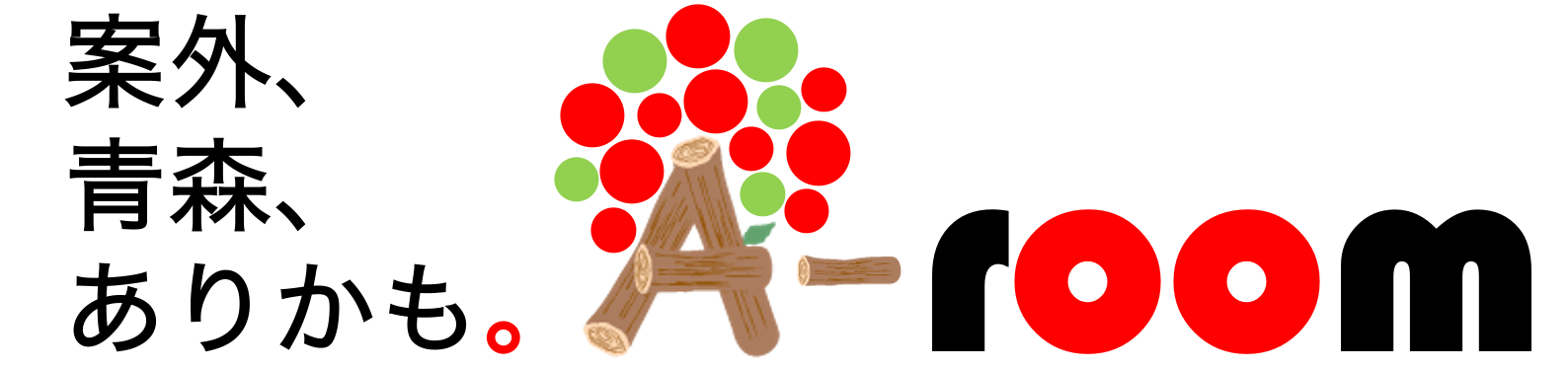ビジネスシーンで使われることが増えてきているslack(スラック)
用途に応じたスレッドを立ち上げ、各スレッドで閲覧・投稿できるメンバーを変えることができるコミュニケーション&タスク管理ツールとして活用されています。
リアクションで使用できる「絵文字」ですが、今回は、自分の好きな画像を絵文字にできる「カスタム絵文字」の作り方について紹介していきます。
「カスタム絵文字」でリアクションに差をつける

文字での返信ではなく、カスタム絵文字でリアクションをすることで、自分の気持ちをビジュアルで伝えることができます。
イメージは、LINEスタンプです。
スタンプのように、コミュニケーションを良好にする有効なツールとして活躍しています。
また、普段から関係値のあるチームメンバーだけでなく、交流のないメンバーからも「この人、話したことないけど面白い人だな」とイメージアップを狙うこともできます。
ぜひ、自分だけのカスタム絵文字を用意して、自分を表すツールとして活用してみてください!
絵文字にしたい画像を用意する

まず、絵文字にしたい画像(背景透明なPNG形式がおすすめ)を用意しましょう。
パワーポイントなどで自分で作るでも良いですし、フリー素材サイトからのダウンロードも手軽です。
おすすめなのは、下記2サイトです。
いらすとや

会員登録不要でイラスト点数も非常に多く使いやすいです。
「まぶたを裏返した人」「ガオーポーズ」「斜に構える人」など、
それいつ使うんですか?ってイラストも多く、見てるだけで面白い素材サイトです。
▼いらすとや
https://www.irasutoya.com/
イラストAC
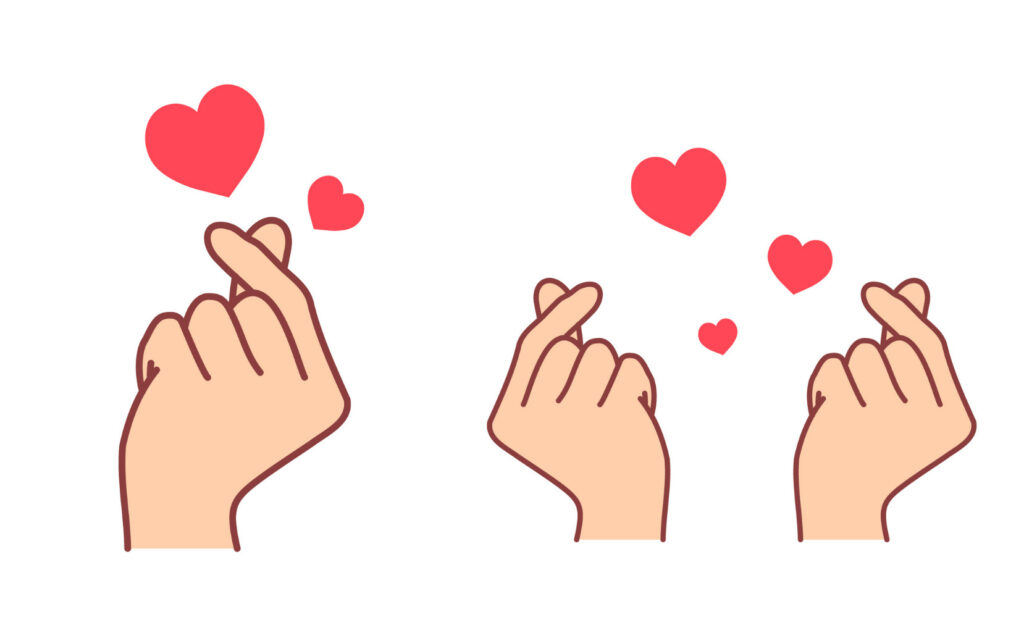
会員登録が必要ですが、無料会員でも1日9点までダウンロードできます。
サイト内での検索回数に制限があったりしますが、Google検索で欲しい素材のキーワードを入れれば、イラストACが比較的上位に出てきますので、問題ないかと思います。
▼イラストAC
https://www.ac-illust.com/
素材をトリミングする
公式サイトによると、”背景が透明な、128KB 以下の正方形(128 x 128 ピクセル)の画像が最適”とのこと。
画像が大きい場合は、自動的に調整されます。
背景透明なPNG形式の画像の場合は、画像が正方形に収まるようにトリミングしておきましょう。
また、素材の色味や特徴を活かして、あえて背景を残したい、という方は正方形や円でトリミングしておくといいと思います。
slackに素材をアップロードする
素材の用意が整ったら、アップロードしましょう。
実際の操作画面とともに説明していきます!
①投稿画面の「絵文字」マークをクリックする
下図の赤い四角で囲んだニコちゃんマークが「絵文字」マークです。
こちらをクリックしましょう。
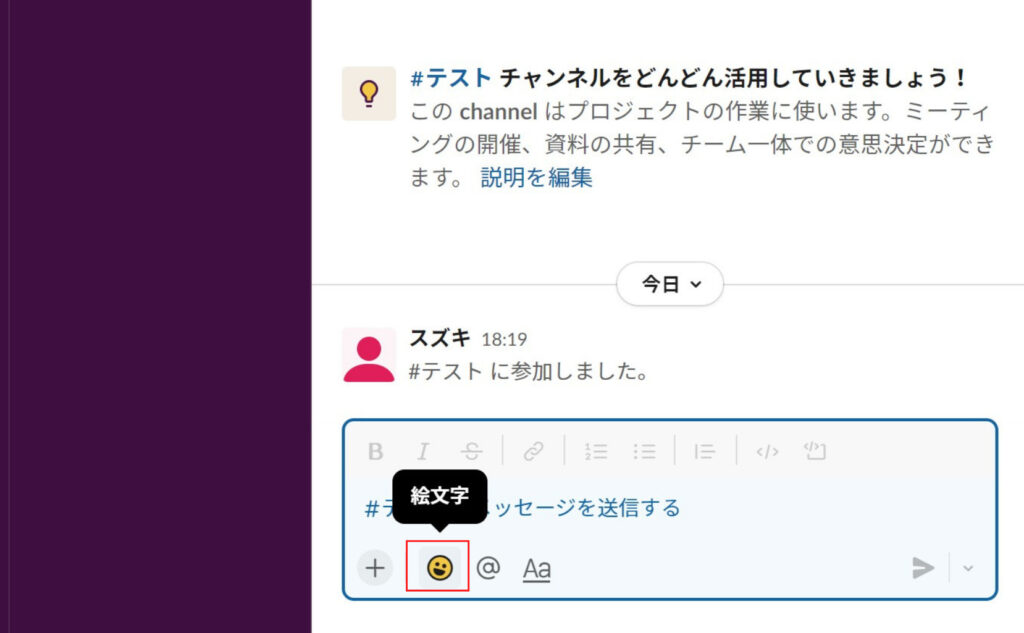
②「絵文字を追加する」をクリックする
①で「絵文字」マークをクリックすると、絵文字がたくさん並んだポップアップ画面が現れますので、下図の赤枠「絵文字を追加する」をクリックしてください。
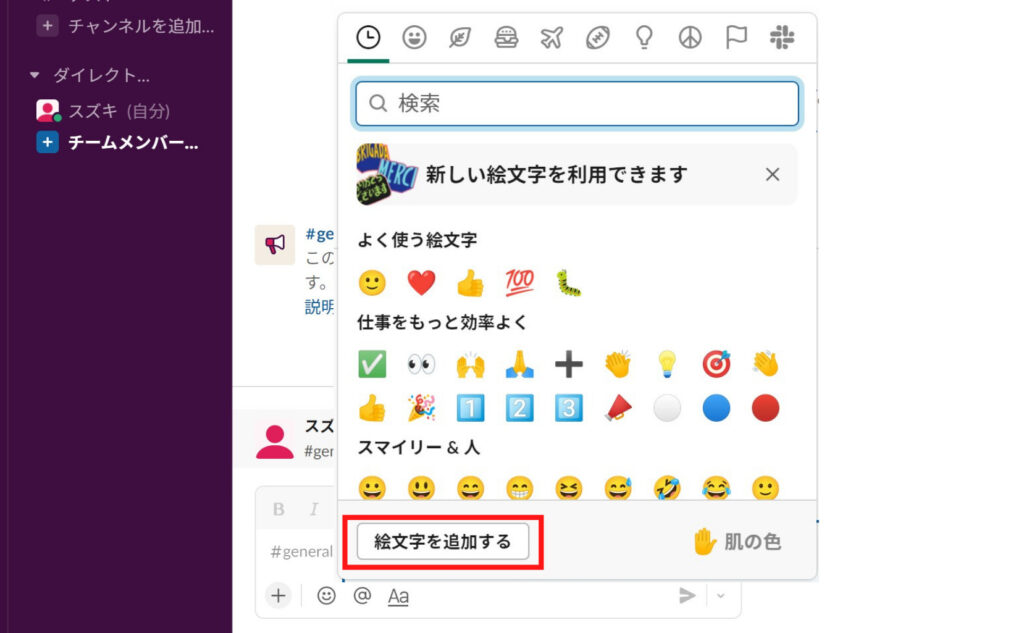
③「画像をアップロードする」をクリックして素材を選ぶ
②で「絵文字を追加する」をクリックすると、こちらの画面が現れますので、「画像をアップロードする」をクリックしてください。
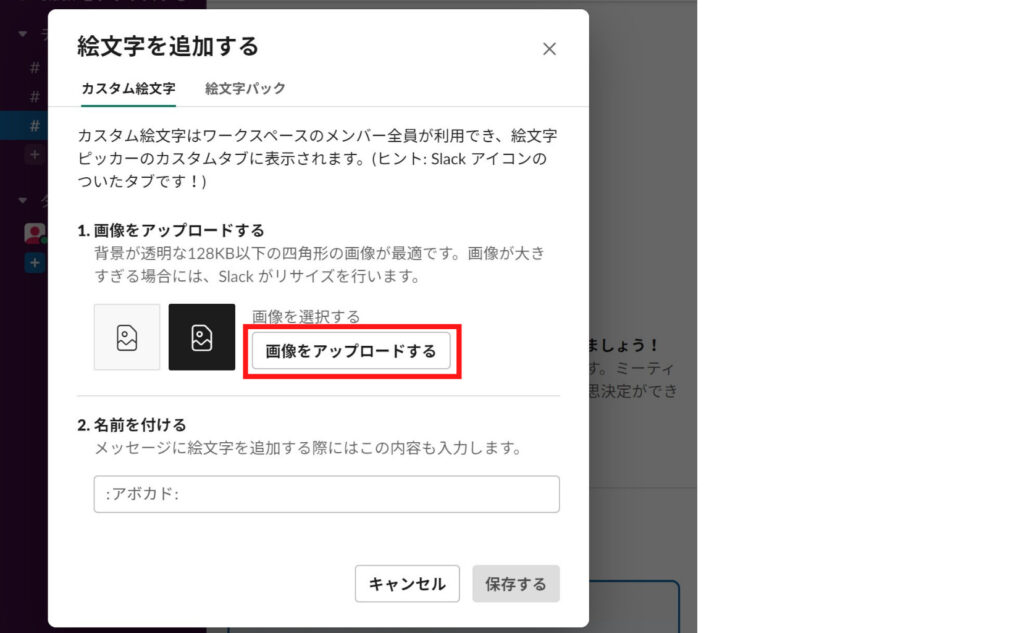
画像を選ぶ画面が出てきたら、用意した素材のファイルを選び、アップロードします。
そして、「名前を付ける」の下にあるフォームに、これから作るカスタム絵文字の名前をつけます。
この名前が結構重要です!
PCでslackを使用する場合、マウスを絵文字に合わせると、
この絵文字が何を表しているかがわかるようになっています。
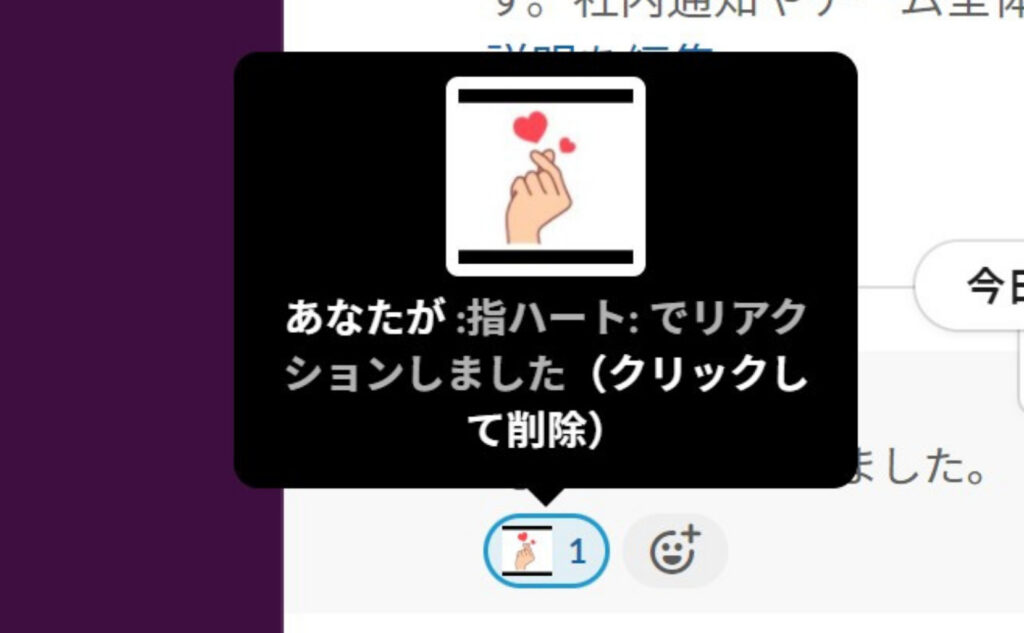
絵文字の意味をわかりやすくすることはもちろんですが、
少しユーモアを加えて、カスタム絵文字の良さを活かしましょう。
作ったカスタム絵文字を使う
早速使ってみましょう!
返信したい投稿にマウスを合わせるとバーが現れるので、ニコちゃんマークに+がついた「リアクション」をクリックしてください。
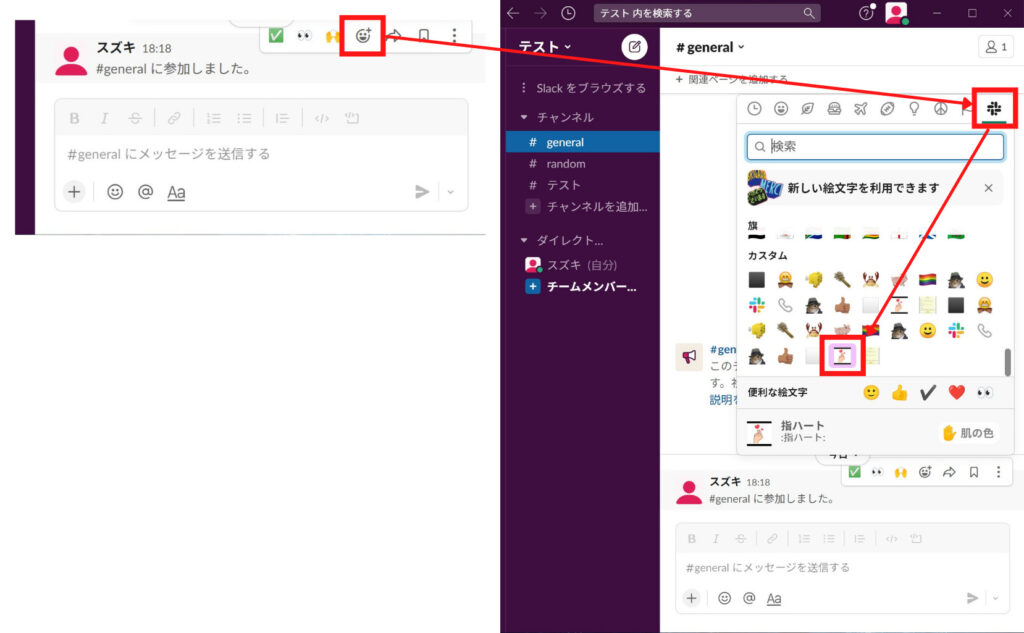
すると、絵文字一覧が出てくるので、検索窓の右上にあるslackマークをクリックすると、カスタム絵文字が出てきます。
この絵文字をクリックすることで、リアクションでカスタム絵文字を使うことができます!
(参考)カスタム絵文字を削除(作り直す)する方法
カスタム絵文字作ってみてけど、トリミングし直したいな、、とか、
名前をちょっと工夫したいな、、とか、
微調整をしたくなることがあると思います。
その場合は少し手間ですが、一度削除する必要があります。
これがちょっとわかりにくくて、下記の手順で削除する必要があります。
①ワークスペース名をクリックする
slack左上のワークスペース(下図の場合は「テスト」)をクリックします。
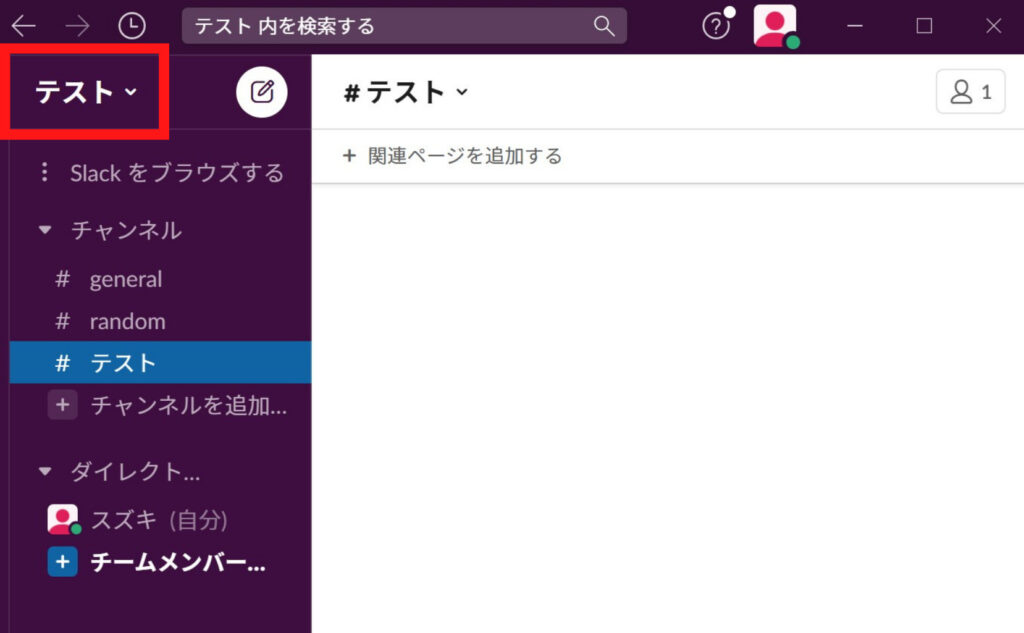
下図のような画面が現れますので、「設定と管理」→「以下をカスタマイズ:ワークスペース名(ここでは「テスト」)」の順でクリックしてください。
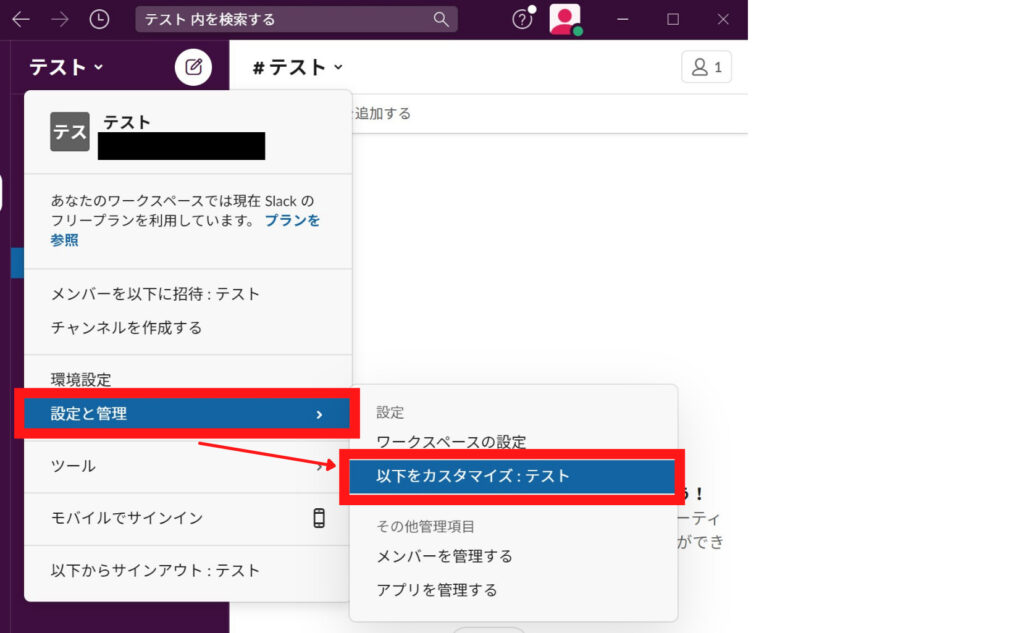
②ブラウザに移動して消したい絵文字を選ぶ
①の手順で進むと、下図のようにブラウザ上のページへジャンプします。
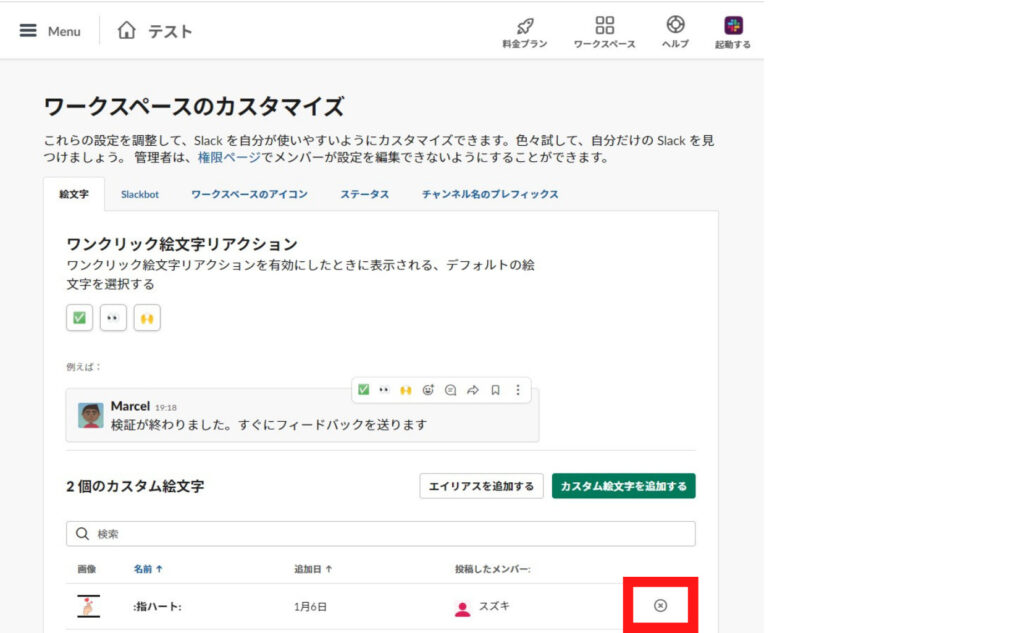
下の方にスクロールしていくと、自分が作ったカスタム絵文字が出てきますので、消したい(作り直したい)絵文字の右側にある×マークをクリックしてください。
すると、下図のように「この絵文字を削除しますか?」という画面が出ますので、消して良ければ赤枠の「絵文字を削除する」をクリックしてください。
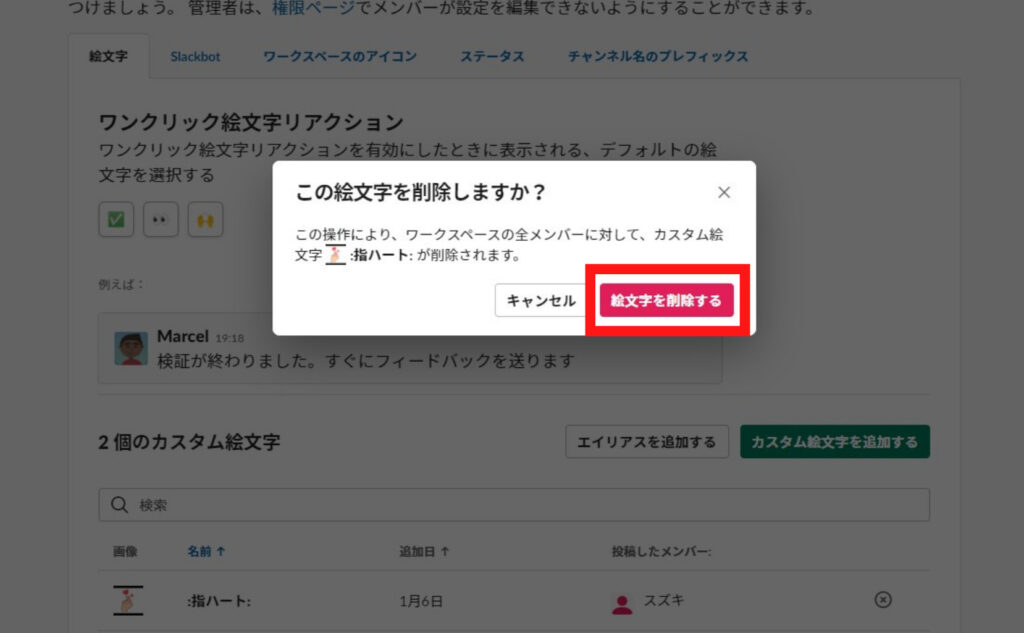
これで削除完了です。
まとめ
いかがでしたでしょうか?
コロナ禍を経て、テレワークが増えてきたり、オンラインツールがコミュニケーションの中心になってきたり、といろいろな変化が起きていると思います。
直接、顔を合わせるチャンスが少なくなってきた今だからこそ、少しでも気持ちの伝わるツールとして、オリジナルのカスタム絵文字を使ってみてください。